
Dacă aveți nevoie să gestionați de la distanță PC-ul cu Windows 7, îl puteți face cu instrumentele standard ale acestui sistem de operare. Controlul la distanță al computerului în Windows 7 se realizează cu ajutorul instrumentelor "Desktop la distanță" și "Asistență la distanță Windows". Despre cât de precis este necesar să folosiți aceste instrumente, discursul va merge mai departe.
Pentru a gestiona de la distanță un PC, s-au creat multe instrumente diferite, permițându-vă să accesați capabilitățile individuale ale computerului la distanță sau să controlați complet. Aceste instrumente sunt gratuite și plătite, ele pot avea o mulțime de funcții diferite, dar toate acestea, bineînțeles, necesită o conexiune la internet pentru a le utiliza.
Dacă aveți un sistem de operare Windows 7 instalat pe PC, puteți utiliza instrumentele încorporate pentru a accesa de la distanță acest PC prin Internet. Să luăm acum în considerare principalele caracteristici ale utilizării acestor instrumente, mai mult.
Windows 7 de la distanță
Conectarea Remote Desktop vă permite să controlați PC-ul de la orice alt calculator, în cazul în care ambele PC-uri sunt conectate la Internet. Controlul prin intermediul desktop la distanță poate fi utilă în cazul în care, de exemplu, trebuie să conectați la PC-ul de lucru de la domiciliu, pentru a avea acces la anumite fișiere și programe sau pentru a sincroniza corect cu ambele computere.
În Windows 7, utilizarea standard a Desktop-ului la distanță nu este deosebit de dificilă. Trebuie doar să efectuați o singură dată anumite setări pe PC-ul gestionat și apoi să vă conectați la acest PC după cum este necesar utilizând numele de utilizator și parola specificată. pentru a accesa Remote Desktop în orice moment (cu condiția, desigur, ca ambele PC-uri să aibă acces la Internet).
Rețineți că puteți controla desktopul la distanță al PC-ului numai dacă rulează Windows 7 Professional, Windows 7 Ultimate sau Windows 7 Enterprise. Pentru PC-urile cu Windows 7 Home, conexiunile Windows 7 Home Basic și Windows 7 Home pentru administrarea de la distanță nu pot. Conexiunea poate fi realizată de pe un PC cu orice ediție de Windows 7.
Pentru a configura capacitatea de a vă conecta la computer prin intermediul telecomenzii, trebuie să vă conectați mai întâi la panoul de control (Start -> Panou de control) din contul de administrator PC și apoi să selectați componenta Sistem din fereastra care se deschide. În panoul din stânga al ferestrei, selectați "Setări de acces de la distanță". Dacă este necesar, introduceți parola de administrator.
Acum, în fereastra "Proprietăți sistem", selectați una dintre cele trei opțiuni de conectare din grupul "Remote Desktop" la discreția dvs. Rețineți că, dacă intenționați să acordați acces la un desktop la distanță de la computere cu orice versiune de desktop la distanță, vă recomandăm opțiunea numărul 2. După selectarea opțiunii de conectare, accesați selecția utilizatorilor cărora li se va acorda accesul, făcând clic pe butonul "Selectați utilizatorii. “. În fereastra care se deschide, puteți selecta utilizatorii existenți ai PC-urilor sau puteți adăuga altele noi.
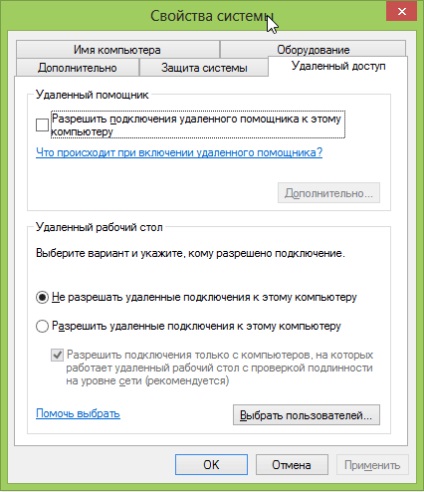
Această configurare simplă a conexiunii la distanță la PC este finalizată. Acum, pentru a se conecta la un computer la distanță, aveți nevoie de un calculator, din care se face conexiunea, intrați în meniul „Start“, deschideți „Toate programele“, găsiți folderul „Accesorii“, și în ea găsi elementul „Conectarea la un Remote Desktop.“
În caseta de dialog deschisă, trebuie să introduceți numele computerului. pentru a se conecta la, apoi introduceți numele (conectare) și parola unuia dintre utilizatorii cărora li se permite accesul de la distanță. Apoi faceți clic pe butonul "Conectare". Dacă dreptul de făcut, se va deschide caseta de control și desktop-ul de la distanță la un PC de la distanță, puteți lucra pe deplin cu aceleași drepturi ca și utilizatorul a selectat pe acest computer, de exemplu, puteți accesa de la distanță desktop-ul în numele administratorului PC-ului.
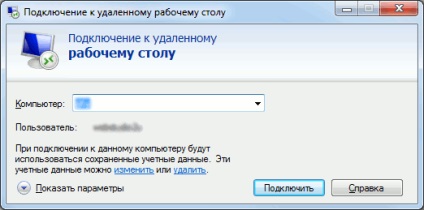
Windows 7 Asistență la distanță
Utilizatorii pot invita pe oricine să-și administreze de la distanță calculatorul. pe care el crede în întregime. Pentru a face acest lucru, puteți utiliza instrumentele încorporate ale sistemului de operare în sine. În Windows 7, funcția "Asistență la distanță" poate fi utilizată după cum urmează.
Dacă doriți să invitați un prieten pentru a controla de la distanță PC-ul, trebuie să introduceți în meniul „Start“, selectați „All Programs“, găsiți folderul „întreținere“ și acolo alegeți „Asistență Windows la distanță». În fereastra care se deschide, selectați „Invitați persoana căreia ai încredere pentru a ajuta.“ Acum puteți alege modul în care doriți să îl invitați Asistență la distanță: Salvați o invitație ca fișier, pentru a invita prin e-mail sau utilizați modul Easy Connect.
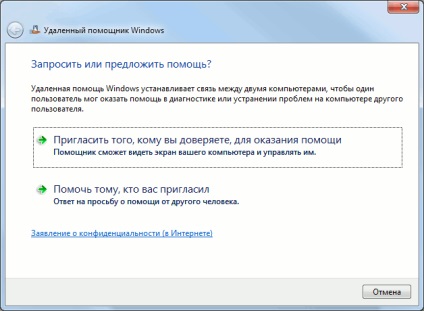
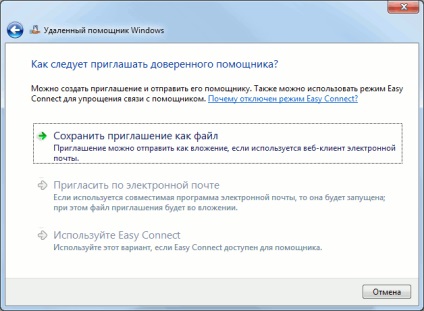
Salvați fișierul de invitație în orice loc convenabil pentru dvs. După aceea, va fi generată o parolă unică unică, pe care trebuie să o trimiteți asistentului la distanță împreună cu fișierul de invitație. Că, la rândul său, atunci când rulați programul "Asistență la distanță Windows" de pe calculatorul dvs. va trebui să selectați elementul "Ajutați cel care v-a invitat". apoi selectați opțiunea "Utilizați un fișier de invitație". În caseta de dialog deschisă, trebuie să specificați calea către fișierul de invitație primit de la dvs. și apoi să introduceți parola unică pe care ați primit-o de la dvs.
Dacă toate datele introduse de asistentul la distanță sunt corecte, atunci puteți răspunde "Da" la cererea de sistem pentru permisiunea de a controla de la distanță calculatorul. Acum, asistentul dvs. de la distanță de pe PC vă vede desktop-ul ca și cum ar sta în locul tău.
După ce ați finalizat toți pașii necesari, sesiunea de asistență la distanță ar trebui să fie întreruptă. Pentru a face acest lucru, este suficient ca unul dintre utilizatori (tu sau un asistent) să faceți clic pe semnul "cruce" din fereastra de control. Sesiunea va fi finalizată. Pentru a vă reconecta, va trebui să creați o conexiune nouă, creând din nou o invitație și o parolă pentru asistentul la distanță.
